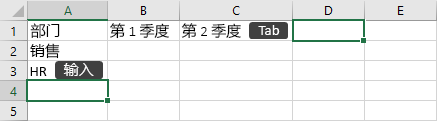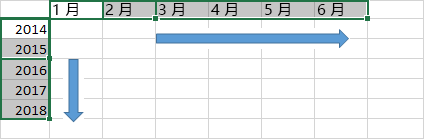使用 Excel for Windows 完成工作
执行工作
使用 Excel,可以输入数据并创建表格、图表和公式。 单击顶部的选项卡以查找所需功能。
若要折叠功能区并腾出更多空间,请双击选项卡。
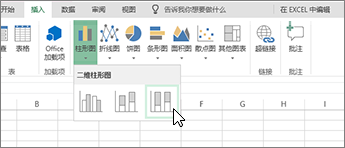
输入数据
手动输入数据:
-
选择空单元格(如 A1),然后键入文本或数字。
-
按 Enter 或 Tab 移到下一个单元格。
若要填充一系列数据,请执行以下操作:
-
在 2 个单元格中输入该系列的开头:例如 1 月和 2 月,或者 2014 年和 2015 年。
-
选择包含此系列的两个单元格,然后水平或向下拖动填充柄